如何更改显示器标识1和2 双显示器1和2的设置方法
更新时间:2024-02-12 14:58:39作者:xiaoliu
在现如今的科技时代,双显示器已经成为许多人办公和娱乐的常用工具,有时候我们可能会遇到一些问题,比如无法正确识别显示器1和2。在这种情况下,我们需要知道如何更改显示器标识1和2,以便能够正确设置双显示器。接下来我们将介绍一些简单而有效的方法,帮助您解决这个问题。无论是为了提高办公效率还是享受更好的娱乐体验,正确设置双显示器都是至关重要的。让我们一起来探索吧!
步骤如下:
1.首先打开电脑开始菜单。
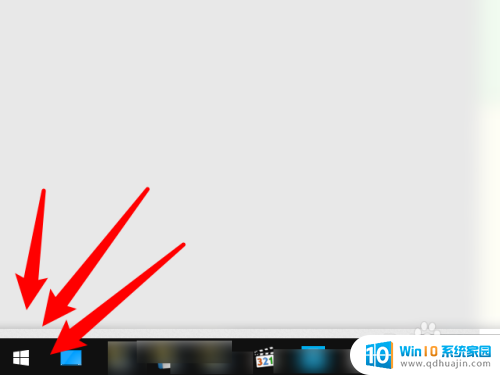
2.接着在开始菜单点击设置。
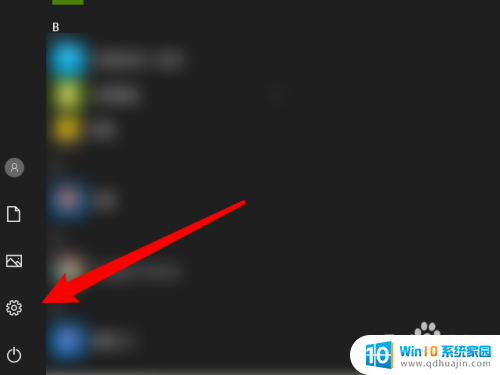
3.然后在设置界面点击系统。
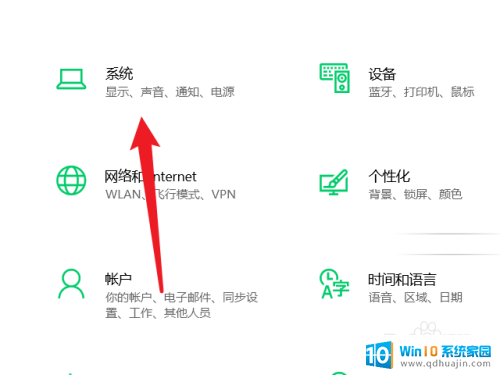
4.在显示选择里面找到高级显示设置。
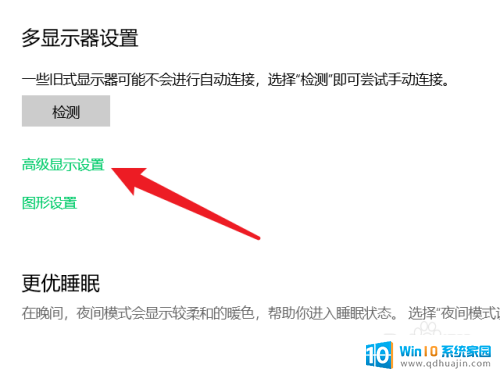
5.在选择显示器选择-个示器以查看或更改设置,选择显示1或者2都可。

以上是如何更改显示器标识1和2的全部内容,如果您遇到这种情况,您可以按照以上方法解决,希望这对大家有所帮助。





